zonele de securitate predefinite ale sistemului de operare Windows: Internet, Intranet Local, site-uri de încredere & site-uri restricționate. Există, de asemenea, o zonă a 5-A și anume zona computerului (care conține fișiere pe computerul dvs. local). Cu toate acestea, acest lucru poate fi configurat numai din kitul de administrare; aceste setări nu sunt disponibile în interfața browserului.
zone de securitate Internet în Windows 11/10
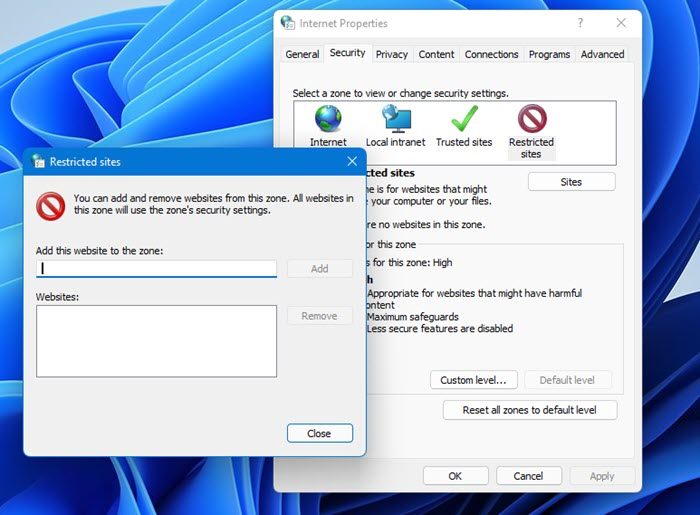
puteți seta opțiunile de securitate pe care le doriți pentru fiecare zonă și, de asemenea, puteți adăuga sau elimina site-uri Web din zone, în funcție de nivelul dvs. de încredere într-un site web.
- Internet Zone: această zonă conține site-uri Web care nu se află pe computerul dvs. sau pe intranetul local sau care nu sunt deja atribuite unei alte zone.
- Zona Intranetului Local: Acesta conține toate conexiunile de rețea care au fost stabilite prin utilizarea unei căi universale convenție de denumire, și site-uri Web care ocolesc serverul proxy sau au nume care nu includ perioade.
- zona site-uri de încredere: această zonă conține site-uri Web în care aveți încredere ca fiind sigure.
- zona site-urilor restricționate: această zonă conține site-uri Web în care nu aveți încredere.
pentru a personaliza o zonă de securitate pe Windows 11 sau Windows 10, procedați în felul următor:
- căutați Opțiuni Internet și deschideți-l
- Faceți clic pe fila Securitate.
- aici puteți selecta zona și apoi alegeți nivelurile de securitate pe care doriți să le setați pentru aceste zone, individual.
- puteți face clic pe butonul Site-uri și nivel personalizat pentru a modifica setările.
- setările implicite sunt cele mai bune pentru majoritatea utilizatorilor.
dacă vă confruntați cu ferestre pop-up, vă recomandăm să verificați dacă adresele URL ale site-urilor web au fost adăugate cu rea intenție în zona site-urilor Dvs. de încredere. Dacă găsiți orice astfel de suspecte unul, pur și simplu ștergeți-le.
de asemenea, puteți adăuga site-uri web în zona de site-uri restricționate, pe care doriți să o blocați.
utilizarea ZonedOut pentru PC
ZonedOut este un utilitar freeware portabil 3rd party care vă permite să adăugați, șterge, Import, Export site-uri web și de a construi un negru/Lista albă în zonele de securitate Exploratori Internet, cu ușurință. Acum include zone restricționate, de încredere și intranet.
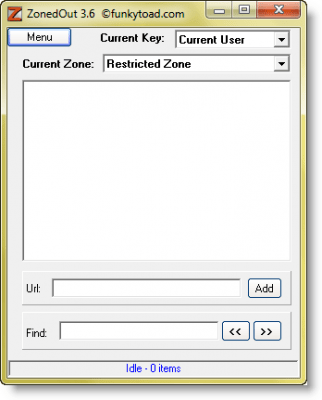
dacă doriți să, puteți adăuga o listă de site-uri ‘rău’ din SpywareWarrior, la zona de site-uri restricționate. Această listă se numește IE-SpyAd pentru ZonedOut.
IE-SPYAD adaugă o listă lungă de site-uri și domenii asociate cu agenții de publicitate cunoscuți, marketeri, site-uri pentru adulți, site-uri krack, împingători malware și împingători crapware în zona site-urilor restricționate din Internet Explorer. După ce îmbinați această listă de site-uri și domenii în registru, site-urile web pentru aceste companii nu vor putea utiliza cookie-uri, controale ActiveX, applet-uri Java sau scripting pentru a vă compromite confidențialitatea sau computerul în timp ce navigați pe Net. Nici nu vor putea folosi browserul dvs. pentru a împinge ferestre pop-up nedorite, cookie-uri sau programe de instalare automată pe computer.
vă rugăm să rețineți că IE-SPYAD nu este un blocant de anunțuri. Acesta nu va bloca anunțurile banner standard în Internet Explorer. Ce această listă de site-uri restricționate de agenți de publicitate cunoscuți și împingători crapware.
ZonedOut automatizează pur și simplu procesul de încărcare a listei de site-uri IE-SPYAD (numită ie-ads) în zona de site-uri restricționate a Internet Explorer.
dacă vă răzgândiți, puteți oricând să eliminați cu ușurință această listă de site-uri web folosind opțiunea Eliminare sau Eliminare toate din meniul său.
cum am spus întotdeauna, înainte de a face orice modificări la sistemul dvs., este întotdeauna cel mai bine pentru a crea un punct de restaurare a sistemului, în primul rând!
Citește Suplimentare: